- A Microsoft Teams egy legjobb együttműködés és távmunka megoldás milliók használják világszerte
- Felhasználók milliói folytatnak videohívásokat a Csapatokban, hogy gyorsan információt cseréljenek és közös feladatokon dolgozzanak
- Ha el akarja kerülni a kínos pillanatokat a videohívások során, ne felejtse el elmosni a hátterét. Ebben az útmutatóban megmutatjuk, hogy megteheti
- További információ a Microsoft Teams funkcióinak maximális kihasználásáról: könyvjelzővel készíti el az útmutatógyűjteményünket

Ez a szoftver folyamatosan futtatja az illesztőprogramokat, és így megóvja az általános számítógépes hibáktól és a hardverhibáktól. Ellenőrizze az összes illesztőprogramot most 3 egyszerű lépésben:
- Töltse le a DriverFix alkalmazást (ellenőrzött letöltési fájl).
- Kattintson a gombra Indítsa el a szkennelést hogy megtalálja az összes problémás illesztőprogramot.
- Kattintson a gombra Frissítse az illesztőprogramokat új verziók beszerzése és a rendszer hibás működésének elkerülése érdekében.
- A DriverFix alkalmazást letöltötte 0 olvasók ebben a hónapban.
Microsoft Teams egy üzenetküldő alkalmazás Windows, iOS és Android eszközökhöz. 2018-ban a Microsoft új elmosódott háttérfunkciót adott a csapatokhoz. Ez a videohívások nagyszerű funkciója, amely lehetővé teszi a felhasználók számára, hogy elhomályosítsák a hátterüket. Így a felhasználók lényegében bármilyen buta háttér nélkül csatlakozhatnak videotalálkozóikhoz.
Van néhány rendszerkövetelmény a csapatok elmosódott háttérhatására. A hatáshoz hardverre van szükség egy Advanced Vector Extensions 2 (AVX2) processzorral. Az Advanced Vector Extensions 2 processzorral nem rendelkező hardverrel rendelkező felhasználók nem használhatják az elmosódott háttérhatást a csapatokban. A csapatok felhasználóinak is szükségük lesz egy Office 365-előfizetés.
Hogyan homályosíthatják el a felhasználók a hátteret az MS csapatokban?
- Először nyissa meg a Teams alkalmazást, ami elég fontos (és talán nyilvánvaló) lépés.
- Válasszon ki egy ütemezett találkozót, hogy csatlakozzon a Teams csapatához. Ne feledje, hogy elengedhetetlen, hogy a találkozó ütemezett legyen.
- megnyomni a Csatlakozik gombra, amely megnyitja a közvetlenül az alább látható videóbeállításokat.

- Ezután kapcsolja be a középső csúszka opciót az elmosódás aktiválásához. Ennek el kell homályosítania a videó hátterét, mielőtt a felhasználók csatlakoznának az értekezlethez.
- megnyomni a Csatlakozz most gomb.
- A felhasználók továbbra is elmoshatják a videók hátterét, miután csatlakoztak az értekezletekhez. Ehhez kattintson a gombra … pontok gomb megnyomásával nyithat meg egy menüt, mint a közvetlenül alatta lévő pillanatképben.

- Kattints a Elmosd a hátamat választási lehetőség.
- A felhasználók eltávolíthatják az elmosódott háttérhatást a gombra kattintva … gombot, és kiválasztja a Ne homályosítsa el a hátteret választási lehetőség.
Mindössze annyit kell tennie a felhasználóknak, hogy engedélyezzék az elmosódott háttérhatást a Microsoft Teams-ben. Egyes felhasználók az elmosódott hátteret inkább trükknek tekinthetik, de néha hasznosak lehetnek a videohívásokhoz.
Tehát, ha el akarja kerülni a kínos pillanatokat a videokonferenciák során, hajtsa végre az elmosódást, mielőtt csatlakozna a híváshoz.
Megjegyzés: Javasoljuk PerfectCam ez segít elmosódni a háttérben a videohívások során az MS Teams-ben.
Szerezd meg most a PerfectCam
Gyakran Ismételt Kérdések
A Microsoft Teams hamarosan támogatni fogja egy új, mesterséges intelligenciával működő funkciót, amely lehetővé teszi a felhasználók számára, hogy testre szabják a hátterüket a háttérzaj csökkentése és a videohívásokhoz teljesen professzionális megjegyzés hozzáadása révén. Valószínűleg a szolgáltatás a … pont gomb.
A webkamera hátterének elhomályosításához videohívások során külön szoftveres megoldásokat használhat, mint például a Chromacam, az XSplit VCam és más ilyen eszközök.
A Microsoft Teams hamarosan támogatni fogja egy új, mesterséges intelligenciával működő funkciót, amely lehetővé teszi a felhasználók számára, hogy testre szabják a hátterüket a háttérzaj csökkentése és a videohívásokhoz teljesen professzionális megjegyzés hozzáadása révén. Valószínűleg a szolgáltatás a … pont gomb.
A webkamera hátterének elhomályosításához videohívások során külön szoftveres megoldásokat használhat, mint például a Chromacam, az XSplit VCam, a PerfectCam és más ilyen eszközök.
A Microsoft Teams-en egyidejűleg egy értekezleten vagy videokonferencián résztvevők száma legfeljebb 250 lehet.

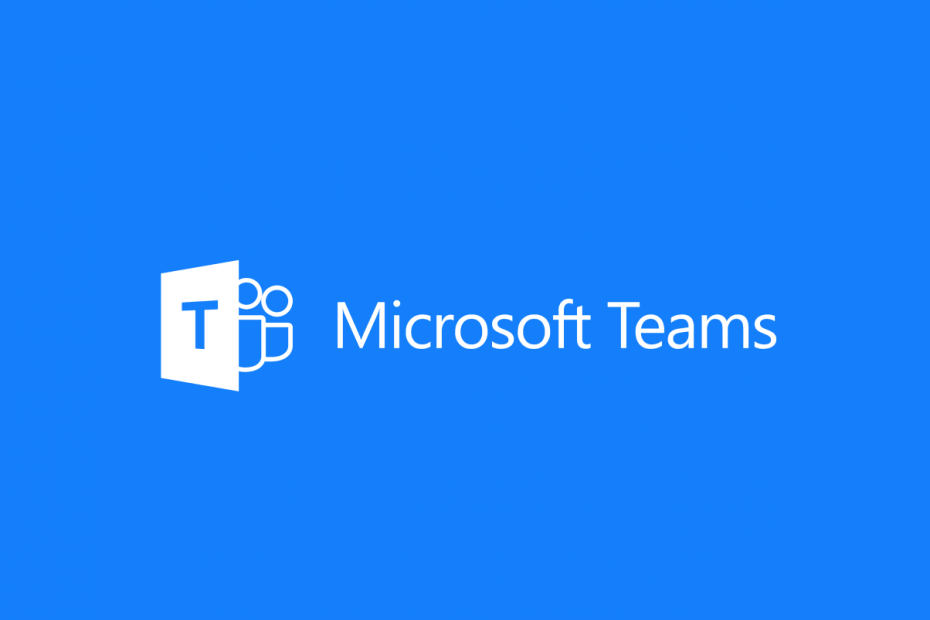
![A Microsoft Teams 503-as hibakódja [SOLVED]](/f/f2426708d9aec3c38ffc3c7ddbdf2d98.png?width=300&height=460)